無需使用傳統的 Google One 備份還原方法,僅需三個點擊即可做到 Google 還原備份的強大軟體-iMyFone D-Back for Android!
如今手機已成為人們不可或缺的工具,然而,手機資料的遺失仍是用戶最擔心的問題之一。除了將丟失的手機資料救回,您還可以透過 Google 備份還原將舊手機的數據恢復到新手機上!無需過多複雜操作,只需要跟著本文講解即可快速實現~趕緊往下滑查看相關資訊!
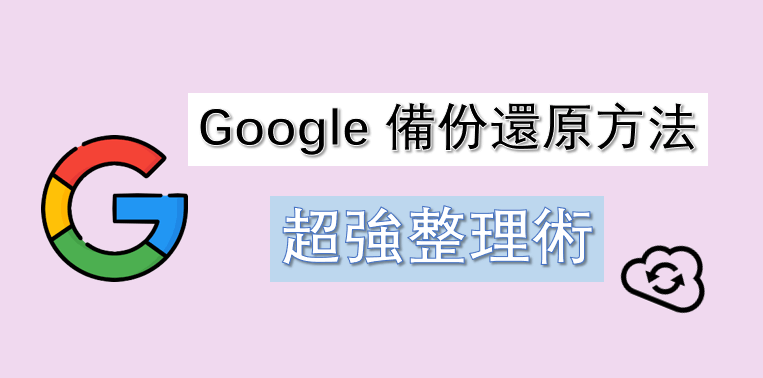
Google 手機備份還原——Google Drive
對於習慣使用 Google 雲端硬碟的用戶,您也可以在 Google Drive 上達成 Google 雲端備份還原。接下來我們將分為兩種情境講解,分別是舊手機和新手機還原。如果您對此有需求,可以繼續往下看~
進入 Google Drive 垃圾桶還原舊手機誤刪資料:
步驟:登入 Google Drive 帳戶後,在左側面板中找到「垃圾桶」選項。並根據日期、名稱搜尋刪除的資料,然後右鍵點擊「還原」即可做到 Google 手機備份還原~
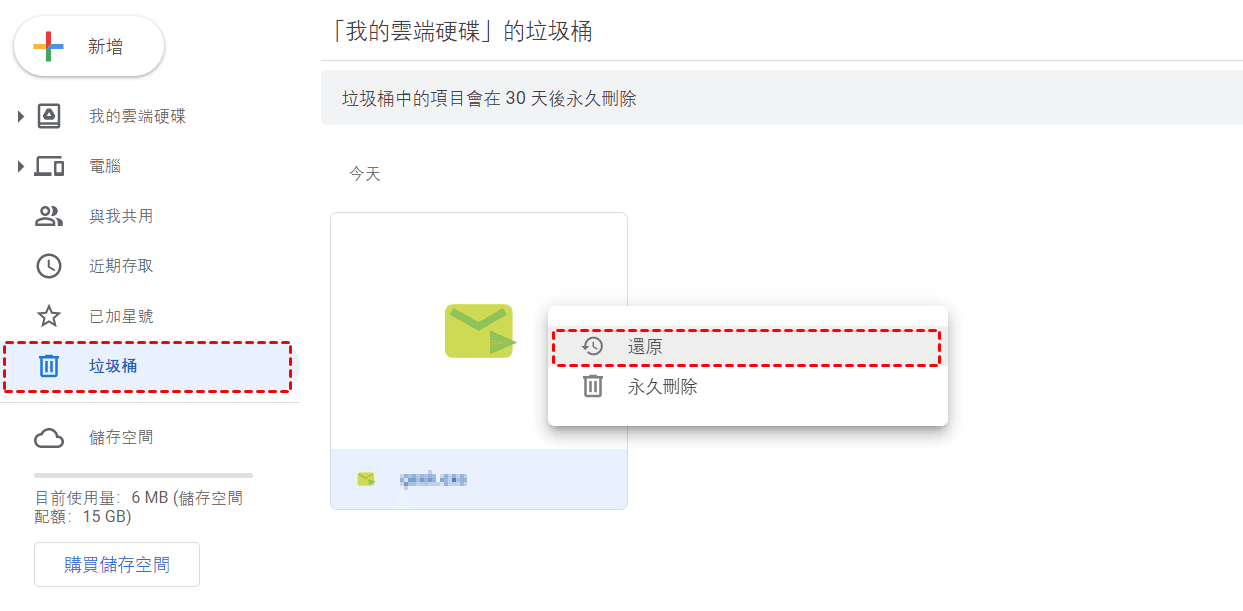
藉助 Google 雲端硬碟將舊手機資料復原到新手機:
步驟1:開啟新買或已恢復為原廠設定的裝置,等到出現設定提示時選擇 WiFi 進行連線。
步驟2:當介面提示「複製應用程式和資料」時,點擊「下一步」。
步驟3:然後手機會出現「從 Android 手機備份」和「從雲端備份」的選項,任選其一均可實現 Google 備份還原。
步驟4:按照手機螢幕指示即可完成 Google 手機備份還原。
小提醒:
將資料還原到新手機的操作過程會根據手機和作業系統而有所變化。若是手機備份位於較新版本的手機,那就會發生 Google 還原備份失敗的情況。
Google One 備份還原
透過 Google 還原備份工具
如果您沒有事先備份過手機數據,但是有同步過 Google 帳戶,那麼您可以試試這款強大的 Google 手機備份還原工具-iMyFone D-Back (Android) 。憑藉程式中的從 Google Drive 復原數據模式,透過三個點擊有效找回丟失的手機資料。
選擇 D-Back(Android)的理由:
- 功能強大:支援無備份救回手機數據,即刻實現 Google 備份還原!
- 操作簡單:僅需三個點擊就可以將 Google 雲端備份還原。
- 提前查看:免費預覽掃描出的手機資料,任意勾選想要恢復的資料類型。
- 還原率高:具備超高的 Google 還原備份成功率,達到 98%,是您手機資料救回的不二之選。
下面我們會講解如何透過這個模式實現 Google 備份還原:
步驟1:點選「從 Google Drive 中復原數據」模式後,選擇其中一種登入方式,再點選「登入」。
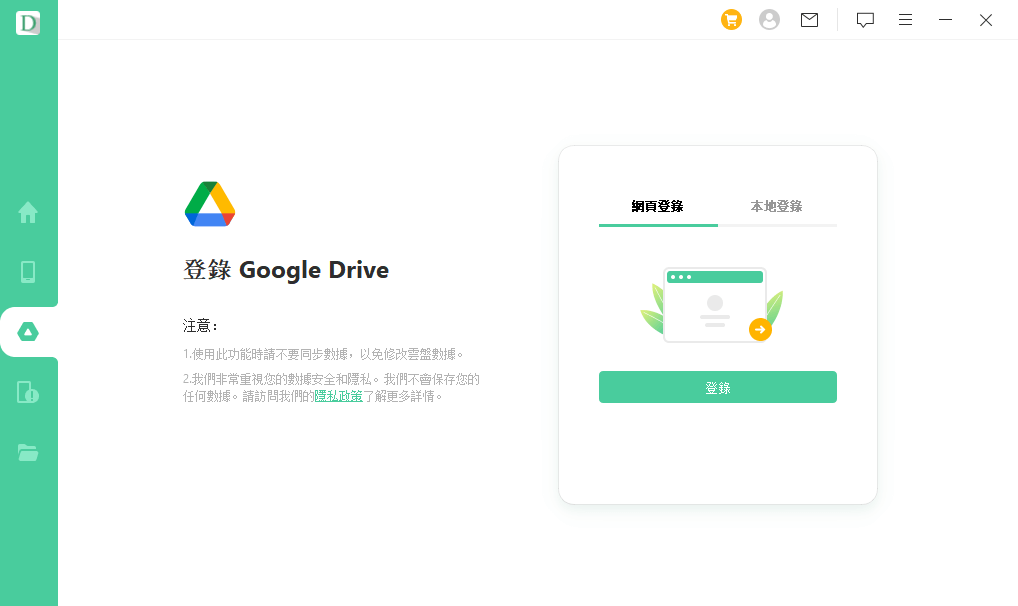
步驟2:勾選您想要復原的 Google Drive 資料類型後,再點擊「下一步」按鈕。
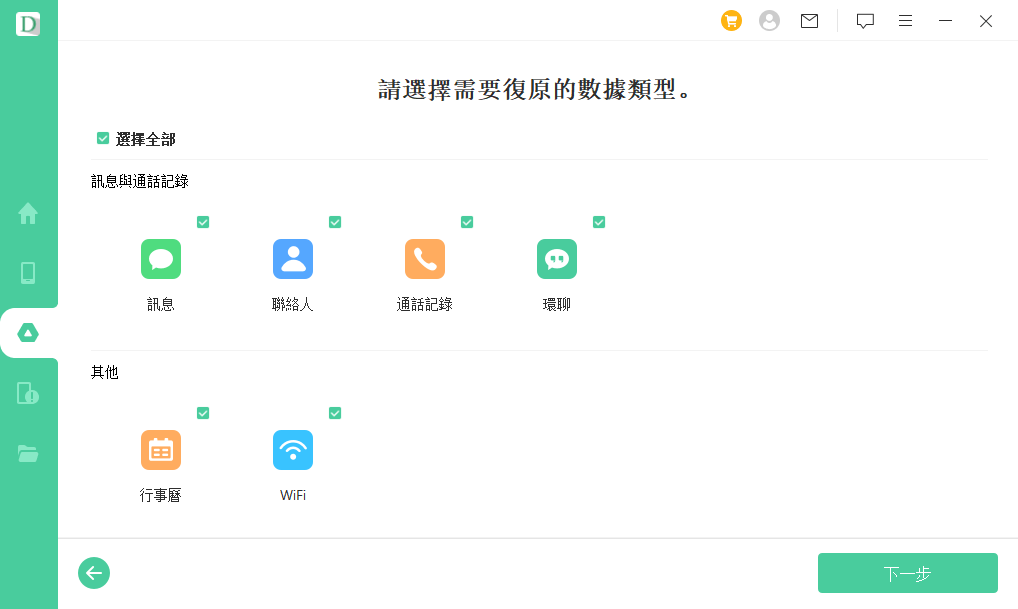
步驟3:接著程式會開始掃描您的 Google 帳戶,掃描時間根據您的資料大小決定,請耐心等待掃描過程完成。
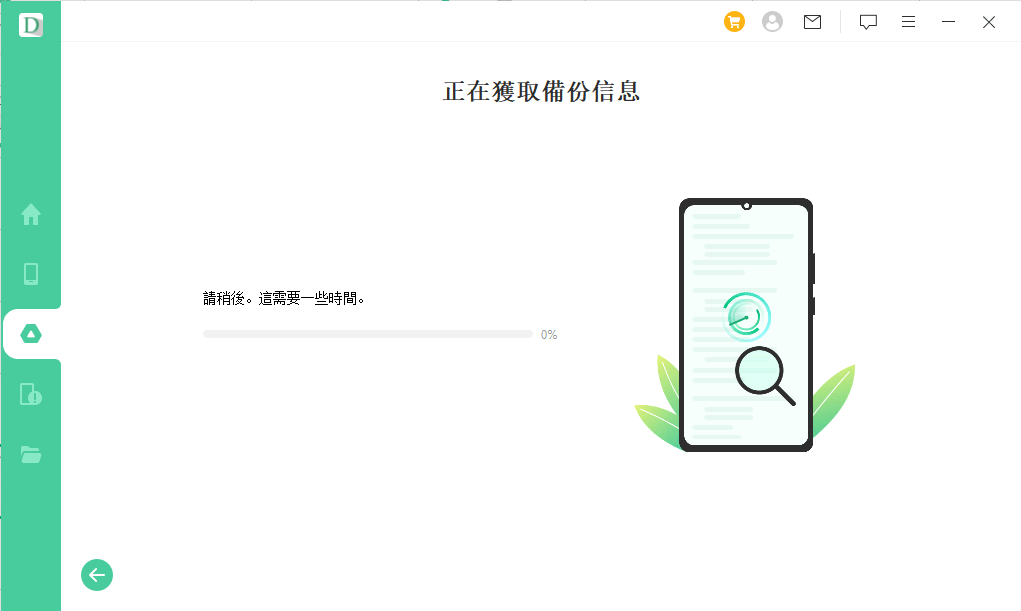
步驟4:最後會出現所有 Google Drive 檔案,請勾選您想要還原的資料,再點擊「恢復到設備」或「恢復到電腦」,就可以輕鬆實現 Google 還原備份~
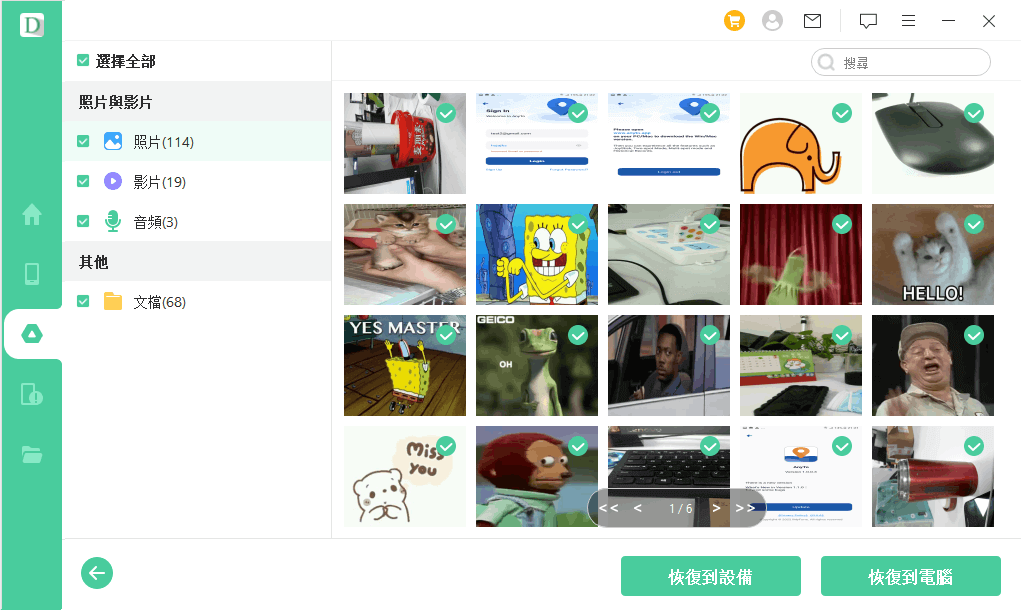
結語
看完全篇文章內容,相信您已經掌握具體的 Google 備份還原技巧囉!無論您偏向於哪種方法,我們還是比較建議您試試看這款強大的 Google 還原備份軟體。如果文中的方法對您有幫助,不妨推薦給您的身邊好友吧~






